Maximera din produktivitet med Apples Påminnelser-app
Många använder Apples påminnelseapp enbart för grundläggande noteringar, vilket gör att de går miste om dess fulla potential. Appen har ett rykte om sig att vara lättanvänd, men den kan också fungera som ett kraftfullt verktyg för att organisera alla dina uppgifter. Att hantera flera uppgifter samtidigt kan kännas överväldigande, men med lite struktur kan du förbättra ditt arbetsflöde och öka din effektivitet. Denna guide ger dig olika strategier för att få ut det mesta av Påminnelser-appen.
1. Använd en inkorgslista för att samla dina göromål
Om du har många olika ansvarsområden känner du säkert igen dig i känslan av att bli överväldigad av uppgifter som kommer från alla håll. Det kan leda till prokrastinering och missade tidsfrister eftersom du lägger mer tid på att fundera över vad du ska göra än att faktiskt göra det. För att undvika detta använder jag ”Getting Things Done” (GTD)-metoden med Påminnelser-appen.
Första steget är att skapa en inkorgslista i Påminnelser där alla dina göromål hamnar. Här kan du snabbt lägga till allt, som projekt, mejl, ärenden och annat. Det är en tillfällig plats där du samlar allt du behöver ta tag i, så att du kan rensa tankarna och inte missa något.
Så här skapar du en inkorgslista i Påminnelser-appen på din Mac:
Öppna Påminnelser och dubbelklicka på standardlistan under ”Mina listor”.
Byt namn på listan till ”Inkorg”, välj en passande färg och ikon, och klicka på OK.
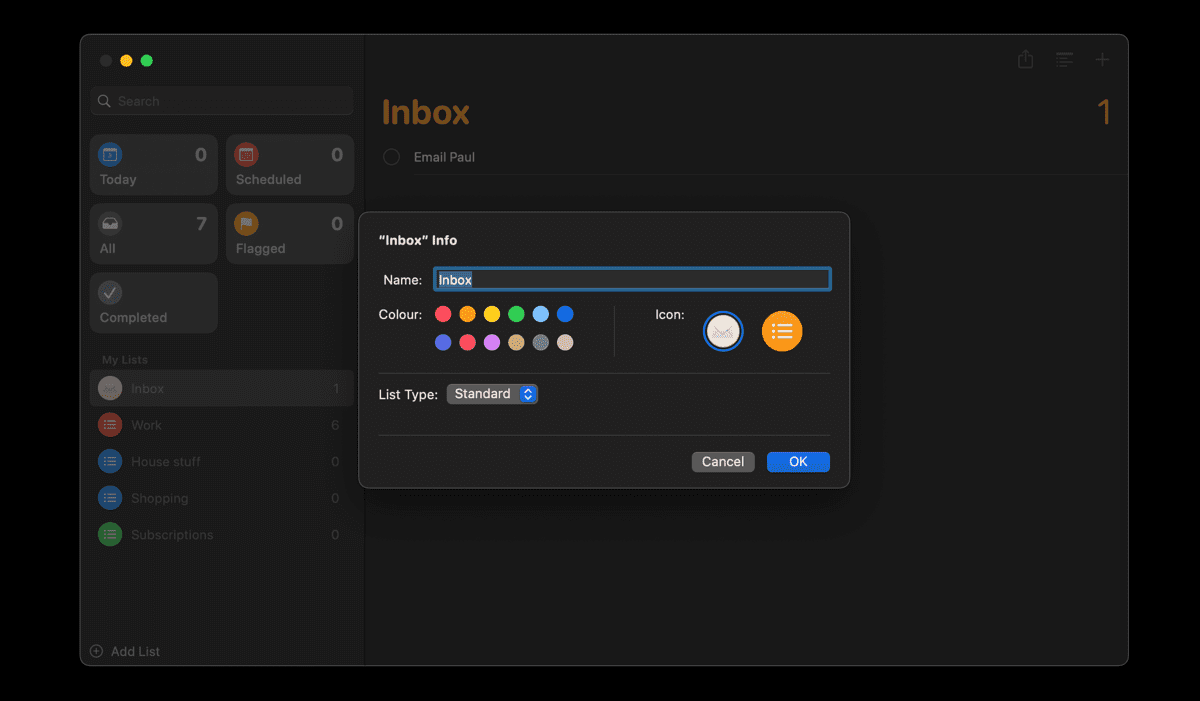
Även om det går att skapa en helt ny lista för detta ändamål är det mest praktiskt att byta namn på standardlistan som automatiskt fångar upp alla påminnelser. På så sätt hamnar dina snabba göromål automatiskt i inkorgen om du inte har tid att organisera dem direkt.
2. Skapa separata listor för att kategorisera dina göromål
När du har samlat alla uppgifter i inkorgen behöver du sortera dem i olika listor beroende på vad det är för typ av uppgift. Innan du gör det bör du skapa listor som täcker olika områden i ditt liv, till exempel arbete, privatliv, familj, skola, resor med mera.
Till exempel kan alla dina skoluppgifter hamna i en lista för skola, medan listan för arbete kan innehålla påminnelser om arbetsuppgifter, deadlines och möten. Det ger dig en klar överblick över vad du ansvarar för och vad du behöver fokusera på inom varje område.
Så här skapar du nya listor i Påminnelser-appen på din Mac:
Öppna Påminnelser-appen och klicka på ”Lägg till lista” under ”Mina listor”.
Ange listans namn och välj en färg och ikon.
Klicka på OK för att skapa listan.
Upprepa detta för alla övriga listor du behöver.
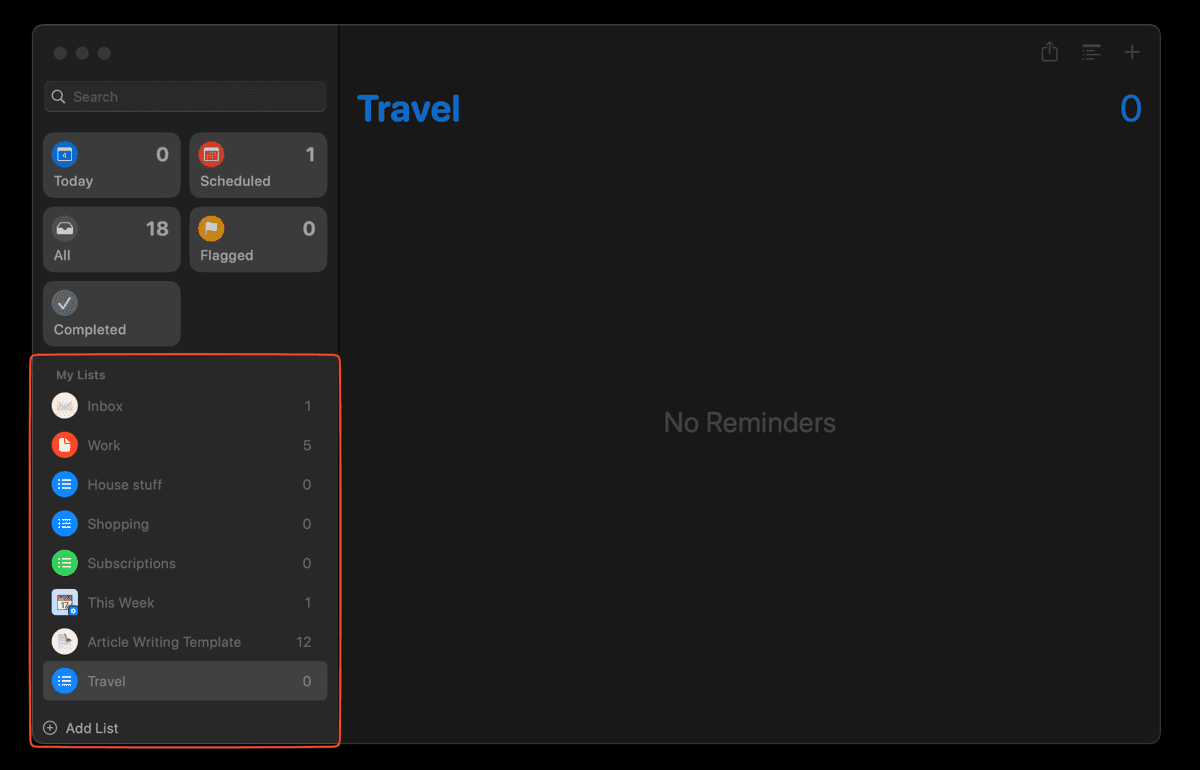
När du har skapat de olika kategorierna blir det lättare att organisera dina göromål från inkorgen när du får en stund över.
3. Skapa sektioner för enskilda projekt inom listorna
Jag har skapat flera kategorier (listor) i Påminnelser-appen, men ofta behöver jag dela upp dem i olika projekt eller sektioner. Ett projekt är i det här fallet en grupp relaterade deluppgifter som har ett gemensamt mål.
Under listan för Arbete kan du till exempel ha ett projekt (sektion) som heter Marknadsföringskampanj för ny produktlansering med deluppgifter som Skapa inlägg på sociala medier, Designa marknadsföringsmaterial, Samordna med säljteamet och Schemalägg möten med potentiella kunder.
I listan för Hälsa kan du ha ett projekt (sektion) som heter Träningsmål med deluppgifter som Springa en runda, Göra 50 armhävningar och Dricka ett glas vatten.
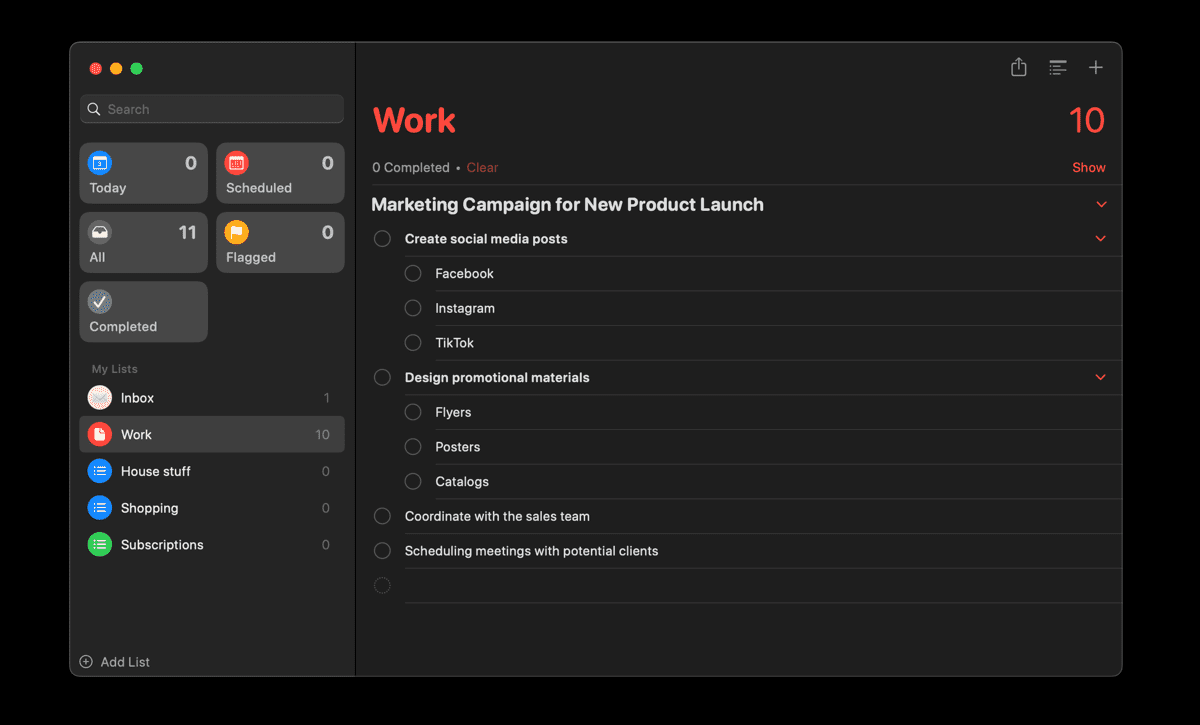
Så här skapar du sektioner inom en lista i Påminnelser:
Välj listan du vill lägga till en sektion i och klicka på ikonen ”Lägg till ny sektion” i verktygsfältet eller välj Arkiv > Ny sektion.
Ange ett namn på sektionen och börja lägga till uppgifter med förfallodatum.
Du kan även lägga till deluppgifter under varje uppgift i en sektion. Markera uppgiften och välj Redigera > Dra in påminnelse.
När du har lagt till flera sektioner i en lista kan det bli lite rörigt. Du kan enkelt lösa detta med funktionen ”Visa som kolumner”. Då visas varje sektion som en separat kolumn, vilket ger en visuell överblick likt en Kanban-tavla. Välj Visa > som kolumner.
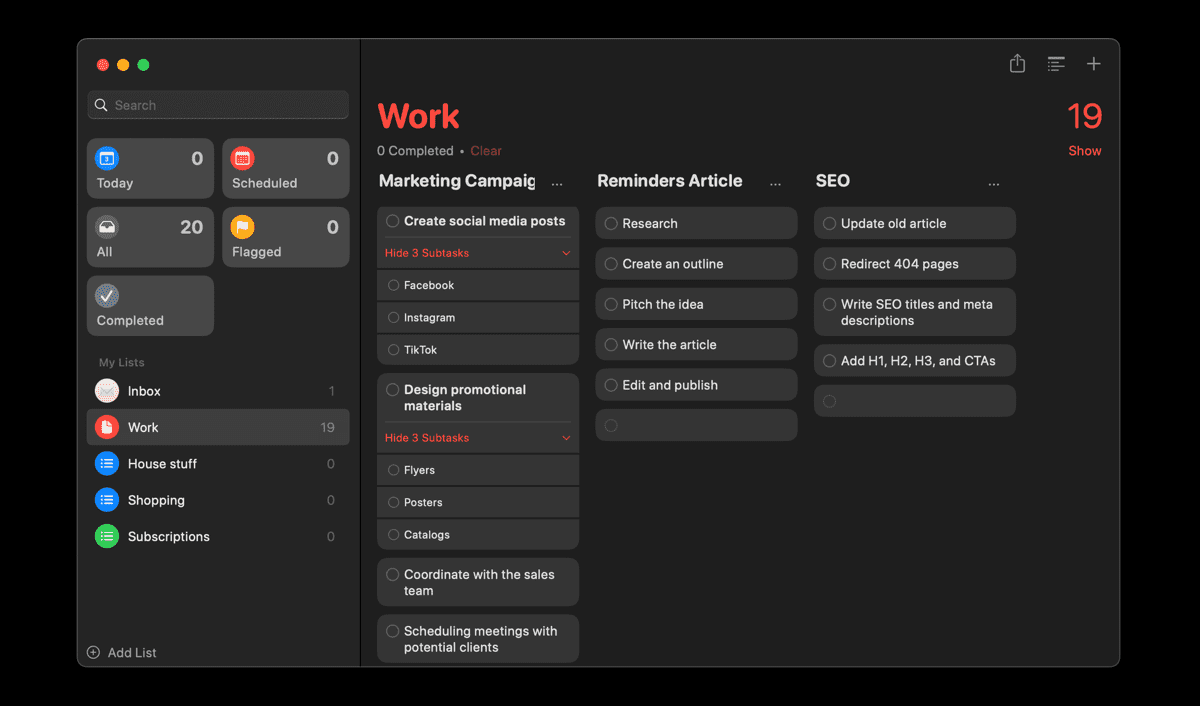
4. Sortera uppgifter efter prioritet och skapa smarta listor
Alla uppgifter är inte lika viktiga eller brådskande, vilket blir ännu viktigare att tänka på när tiden är begränsad. Därför är det viktigt att prioritera uppgifterna i Påminnelser-appen när du har organiserat dem i listor och sektioner.
För att prioritera en uppgift klickar du på informationsikonen bredvid uppgiften och väljer en prioriteringsnivå i rullgardinsmenyn. Du kan också sortera uppgifterna efter prioritet genom att välja Visa > Sortera efter > Prioritet.
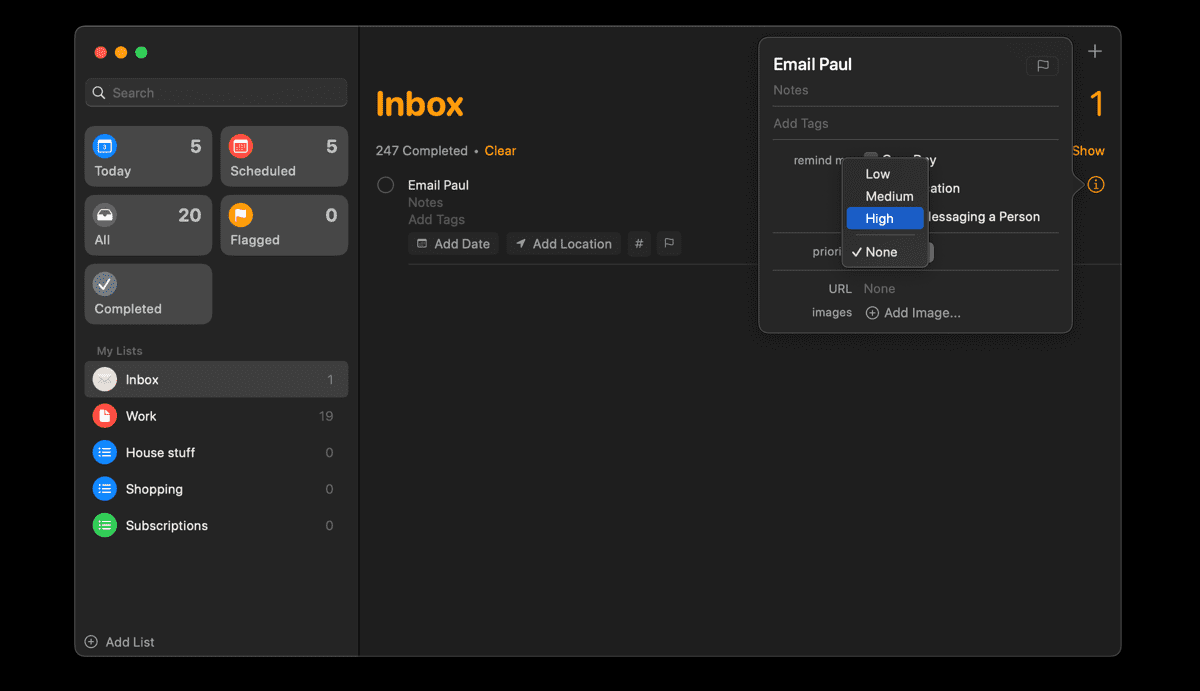
En av de bästa funktionerna i Påminnelser-appen är möjligheten att skapa smarta listor. Med den funktionen kan du se alla dina uppgifter från olika listor på ett ställe baserat på specifika kriterier som datum, tid, prioritet, plats med mera.
Jag använder till exempel en smart lista för att se alla uppgifter jag behöver göra de kommande sju dagarna. När jag väljer den smarta listan ser jag alla uppgifter från olika listor som ska vara klara inom en vecka.
Så här skapar du en smart lista i Påminnelser-appen:
Klicka på knappen ”Lägg till lista” längst ner till vänster i appen.
Ge din smarta lista ett namn, klicka på rullgardinsmenyn för listtyp och välj Smart lista.
Välj vilka kriterier som ska gälla för listan. Välj till exempel Datum i rullgardinsmenyn för taggar om du vill se dina veckouppgifter.
Välj sedan Relativt intervall i nästa rullgardinsmeny och ange antalet dagar du vill inkludera. I det här fallet blir det 7.
Klicka på OK när du är klar med kriterierna.
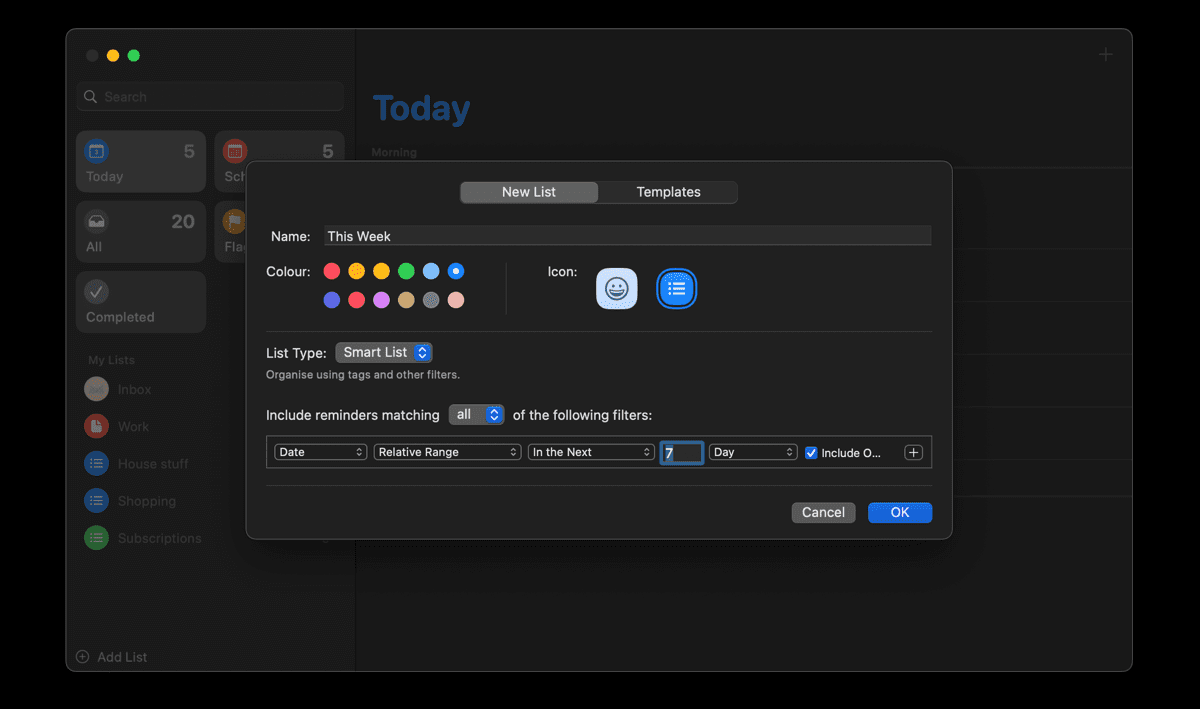
5. Skapa mallar för återkommande uppgifter
Vissa typer av uppgifter dyker upp om och om igen, och det tar tid att skapa dem från grunden varje gång. Som tur är kan du spara en påminnelselista som en mall i Påminnelser och använda den för att snabbt sätta upp rutinuppgifter.
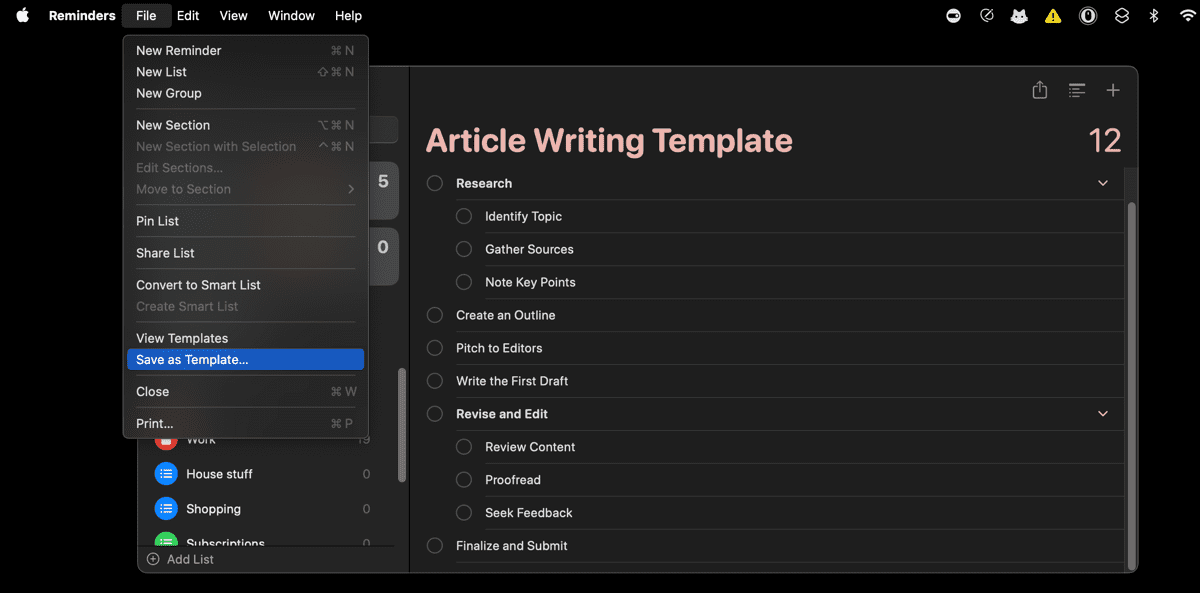
Så här skapar du en mall för en påminnelselista i Påminnelser-appen:
Välj en befintlig påminnelselista som du vill använda som mall.
Välj Arkiv > Spara som mall, ange ett namn och klicka på Spara.
Du kan också skapa en ny påminnelselista och följa samma steg för att spara den som mall.
För att använda en sparad mall klickar du på ”Lägg till lista” längst ner till vänster och väljer fliken Mallar. Välj den mall du vill använda och klicka på Skapa lista.
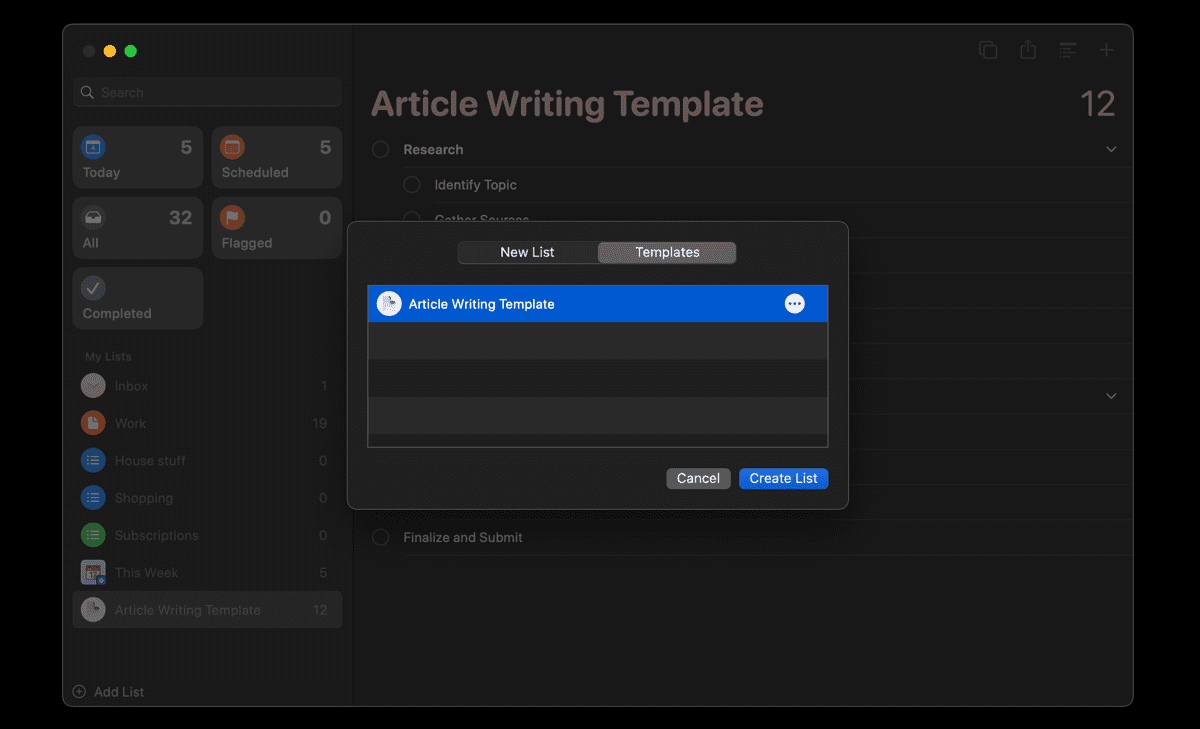
6. Skapa en rutin för veckovis översyn
En veckovis översyn är viktig för att vara organiserad och produktiv. Det hjälper dig att inte missa viktiga tidsfrister och mål. När inkorgen, de personliga åtagandena, skoluppgifter och andra saker staplas på hög kan det vara svårt att hålla koll på vad som är gjort och vad som behöver göras. Jag går till exempel igenom mina uppgifter varje söndag för att planera inför den kommande veckan.
Så här skapar du en rutin för veckovis översyn i Påminnelser-appen:
Öppna Påminnelser-appen och välj den lista du vill lägga till din påminnelse för den veckovisa översynen i. Jag har skapat min i listan Arbete.
Klicka på + (plustecknet) uppe till höger för att lägga till en ny påminnelse. Ange en titel, som Veckovis översyn.
Lägg till deluppgifter (genom att dra in dem som beskrivet tidigare) under huvudpåminnelsen som täcker alla områden du vill granska, till exempel mejlinkorg, påminnelseinkorg och kommande kalenderhändelser.
Schemalägg huvudpåminnelsen (den veckovisa översynen) till den dag och tid du vill utföra den. Jag gör det till exempel varje söndag kl 18.00.
För att göra detta klickar du på informationsikonen bredvid påminnelsen för Veckovis översyn, markerar ”En viss dag” och väljer veckodagen. Markera även ”En viss tid” och välj när du vill granska dina uppgifter.
Till sist klickar du på rullgardinsmenyn för upprepning, väljer Veckovis och sedan Anpassad längst ner. I menyn som visas väljer du ”Varje 1 vecka”, väljer den veckodag du vill granska dina uppgifter och klickar på OK.
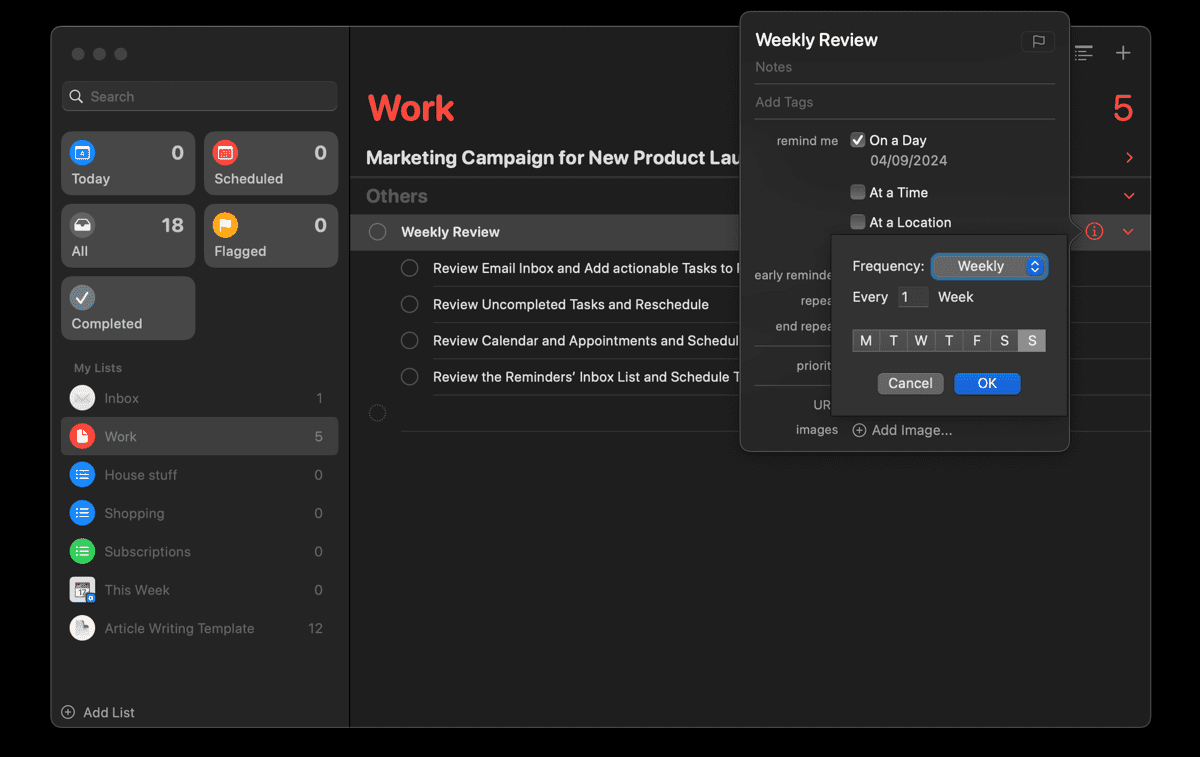
Om du har en eller flera Apple-enheter är Påminnelser-appen allt du behöver för att hålla koll på dina uppgifter. Det enda du behöver göra är att lägga ner lite tid på att sätta upp den och vänja dig vid att använda den regelbundet.
Sammanfattning
Genom att använda Apples påminnelseapp på ett strukturerat sätt kan du förbättra din produktivitet och hålla ordning på dina uppgifter. Genom att skapa en inkorgslista, kategorisera uppgifter, använda sektioner för projekt, prioritera och skapa mallar kan du effektivt hantera ditt arbetsflöde. En veckovis översyn säkerställer att du alltid har koll på vad som behöver göras. Med dessa strategier kan du ta kontroll över dina uppgifter och maximera potentialen i Påminnelser-appen.